
Comment réinitialiser une TV Insignia? Que vous souhaitiez résoudre vos problèmes de TV ou le rétablir aux paramètres par défaut, effectuer une réinitialisation est une solution rapide. Ce post parle de la procédure de réinitialisation sur les Smart TV Insignia qui utilisent Fire OS ou Roku OS avec ou sans télécommande. Plongeons dans les tutoriels étape par étape ci-dessous.
Table des matières
Astuce : Quand vous avez des problèmes avec votre TV Insignia, comme Duplication d'écran TV Insignia échec, problèmes audio ou distorsions, problèmes de connectivité réseau, dégradation de la qualité de l'image, etc., effectuez d'abord une réinitialisation logicielle de votre appareil, et la réinitialisation d'usine est l'étape finale.
Comment réinitialiser en douceur le TV Insignia ?
Un redémarrage, ou simplement un redémarrage, résout souvent les problèmes temporaires dans les appareils électroniques. Il est sûr de le faire fréquemment et n'affecte pas vos paramètres ou données sur votre TV Insignia. Voici comment redémarrer la TV Insignia avec ou sans télécommande :
Étape 1. Éteignez votre TV Insignia à l'aide de la télécommande ou du bouton d'alimentation sur la TV .
Étape 2. Débranchez votre TV Insignia de la prise.
Étape 3. Attendez Au moins 60 secondes., tout en appuyant et en maintenant le Puissance bouton sur la TV pour environ 15 secondes, permettant à toute charge résiduelle dans les composants du TV de se vider,
Étape 4. Branchez le TV à nouveau dans la prise, puis allumez-le à l'aide du bouton d'alimentation ou de la télécommande.
Comment réinitialiser l'Insignia TV ?
Si une réinitialisation logicielle, une mise à jour du firmware, et plus ne peuvent pas restaurer le fonctionnement de votre TV Insignia, l'étape finale que vous pouvez prendre est de réinitialiser l'appareil aux paramètres d'usine.
La réinitialisation d'usine de la TV Insignia peut supprimer vos paramètres et données sur la TV, ce qui signifie que cette pratique ramène l'appareil à l'état d'usine ; cependant, la TV Insignia n'offre généralement pas de fonction de sauvegarde intégrée, donc vous devez noter manuellement quelque chose d'important.
Comment réinitialiser un téléviseur Insignia aux paramètres d'usine ? Les didacticiels sur la façon de procéder, avec ou sans télécommande, sont fournis ci-dessous.
Réinitialisation d'usine du téléviseur Insignia avec télécommande
Voici comment réinitialiser un TV Insignia aux paramètres d'usine à l'aide d'une télécommande :
Étape 1. Appuyez sur le Menu bouton sur votre télécommande.
Étape 2. Naviguer vers Paramètres ou Le système.
Étape 3. Choisir Réinitialisation et Administration ou Réinitialiser aux paramètres d'usine.
Étape 4. Entrez le code PIN si demandé (le défaut est souvent 0000).
Étape 5. Confirmez la réinitialisation lorsqu'on vous le demande.
Étape 6. Attendez que la TV redémarre et complète la configuration initiale.
Réinitialisation d'usine d'une TV Insignia sans télécommande
Comment réinitialiser une TV Insignia sans télécommande ? Si vous avez le problème de Télécommande Insignia TV ne fonctionne pas, vous pouvez essayer une application de télécommande Insignia TV pour accéder au menu des paramètres du TV. Avec l'application, vous pouvez contrôler plusieurs TV et appareils de diffusion en continu depuis votre appareil mobile sans l'inconvénient du remplacement de la batterie.
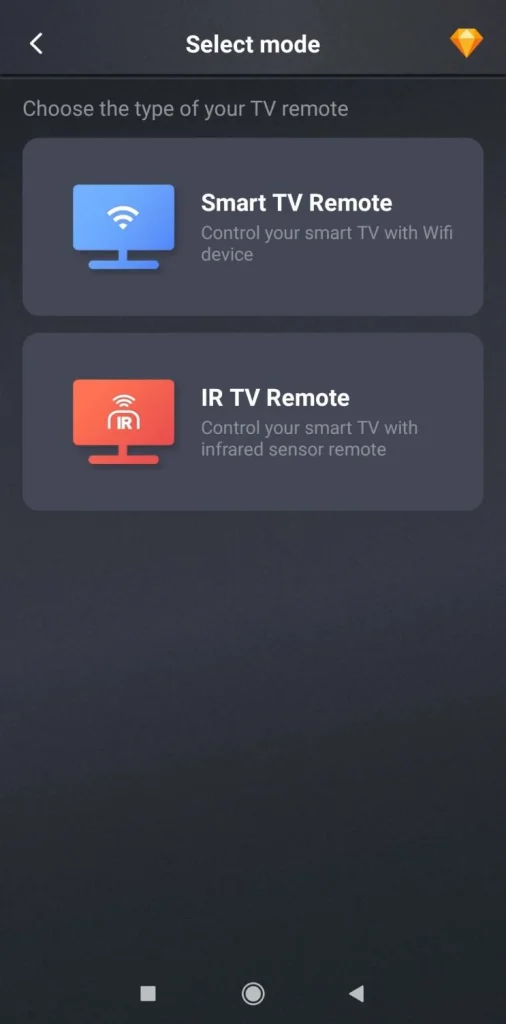
Téléchargez la télécommande universelle pour TV
Alternativement, vous pouvez utiliser le bouton d'alimentation sur la TV, qui sert également de bouton de réinitialisation de la TV Insignia, pour réinitialiser la TV aux paramètres d'usine.
Étape 1. Débranchez le cordon d'alimentation du TV de la prise.
Étape 2. Localisez Puissance bouton sur le TV et appuyez longuement dessus pendant quelques secondes.
Étape 3. Tout en maintenant le bouton d'alimentation enfoncé, branchez le cordon d'alimentation du TV dans la prise.
Étape 4. Lorsque vous voyez l'écran de bienvenue, relâchez le bouton d'alimentation.
Étape 5. Utilisez les commandes de navigation du TV pour choisir le / Effacer les données / Réinitialisation d'usine Option.
Étape 6. Appuyez sur le Puissance bouton sur le TV pour activer le processus de réinitialisation d'usine.
Étape 7. Quand vous y êtes invité, choisissez Oui Pour confirmer.
Étape 8. Continuez à tenir le Puissance bouton jusqu'à ce que le message de confirmation apparaisse à l'écran.
Étape 9. Choisir Reboot System redémarrer la TV.
Comment réinitialiser une TV Insignia avec un écran noir ?
Tout d'abord, essayez un redémarrage en douceur en rebranchant le TV. Si le TV affiche toujours un écran noir, vous pouvez utiliser le bouton de réinitialisation Insignia TV pour initier un processus de réinitialisation d'usine. Vous pouvez vous référer à l'étape par étape ci-dessus pour résoudre le problème d'écran noir.
Comment réinitialiser une TV Fire Insignia ?
Insignia a conclu un partenariat avec Amazon en 2017 pour produire des téléviseurs Fire Insignia. Pour dépanner ces TV, effectuez d'abord une réinitialisation logicielle, puis une réinitialisation d'usine.
Le processus de réinitialisation logicielle est le même que ci-dessus, mais le processus de réinitialisation d'usine est un peu différent car ils utilisent Fire OS. Comment réinitialiser d'usine Insignia Fire TV ? Cela se passe comme ceci :
Étape 1. Appuyez sur le Accueil bouton sur la télécommande.
Étape 2. Choisir le Paramètres icone pour développer le menu Paramètres.
Étape 3. Choisir Mon Fire TV > Réinitialiser aux paramètres d'usine.
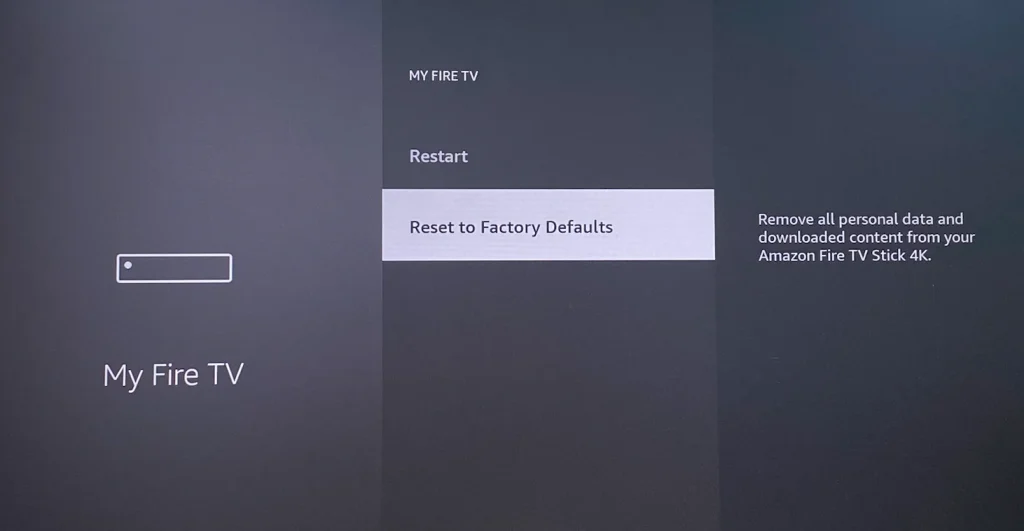
Étape 4. Confirmer pour réinitialiser le Fire TV et attendez que la TV termine cela.
Comment réinitialiser votre TV Roku Insignia ?
Les téléviseurs Roku Insignia ont été lancés en 2015, et beaucoup de gens les choisissent pour leur prix abordable et leur fonctionnalité. Ces modèles sont dotés du système d'exploitation Roku, permettant un processus de réinitialisation d'usine différent. Le processus de réinitialisation logicielle présente presque aucune différence entre les différents systèmes d'exploitation.
Comment réinitialiser les paramètres d'usine du TV Insignia Roku ? Vérifiez les étapes ci-dessous :
Étape 1. Appuyez sur le Accueil bouton sur la télécommande.
Étape 2. Choisir Paramètres > Le système > Paramètres système avancés > Réinitialisation d'usine.
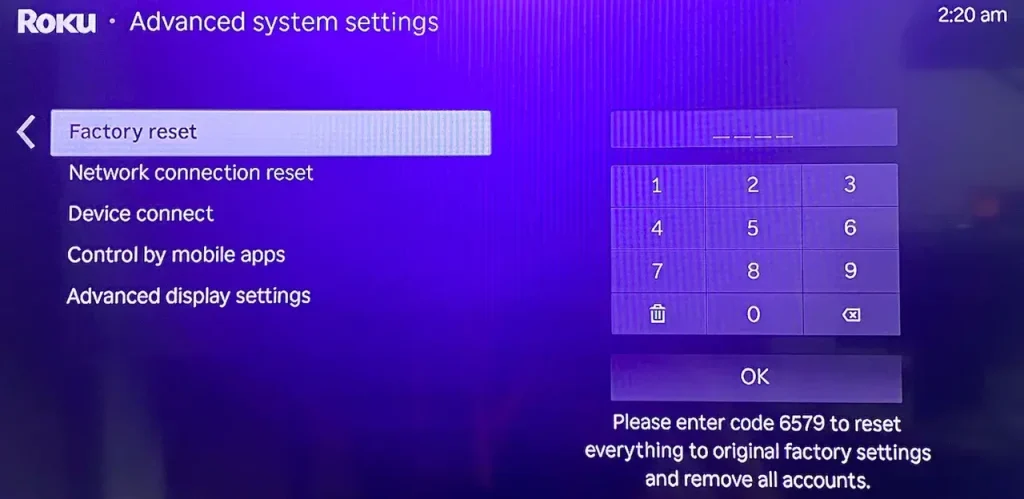
Étape 3. Suivez les instructions à l'écran pour terminer Réinitialisation de TV Roku OS.
Réinitialisation logicielle vs. Réinitialisation d'usine Insignia TV
La réinitialisation douce et la réinitialisation d'usine sont les deux solutions courantes aux problèmes de TV, mais comme vous le voyez, elles ne sont pas les mêmes.
| Réinitialisation douce | Réinitialisation d'usine | |
| Common Use Cases | La TV est figée, ne répond pas ou rencontre de légers problèmes d'application. | La TV est vendue ou rencontre des problèmes persistants qu'un redémarrage ne peut pas Réparation. |
| Purpose | Pour redémarrer l'appareil et résoudre les problèmes mineurs. | Pour effacer complètement l'appareil et réparer des problèmes graves ou le préparer pour la vente. |
| Perte de données | Aucune donnée n'est perdue; les fichiers temporaires peuvent être effacés. | Toutes les données sont effacées, renvoyant la TV à ses paramètres d'usine d'origine. |
| How to Perform | Débranchez la TV, maintenez le bouton d'alimentation pendant quelques minutes, puis rebranchez la TV. | Suivez les instructions spécifiques du manuel de l'utilisateur pour accéder aux options de réinitialisation d'usine. |
Dans l'ensemble, une réinitialisation logicielle est la première étape pour le dépannage de la TV, et une réinitialisation d'usine est la dernière étape.
Conclusion
Que ce soit une réinitialisation logicielle ou une réinitialisation d'usine sur une TV Insignia, le processus est assez simple. Pour faire simple, une réinitialisation logicielle peut être terminée en rebranchant l'appareil, tandis qu'une réinitialisation d'usine commence par un appui long sur le bouton de réinitialisation ou en choisissant l'option de réinitialisation d'usine dans le menu des paramètres avec une télécommande ou une application de télécommande.
En général, une réinitialisation logicielle ou une réinitialisation d'usine peut résoudre de nombreux problèmes sur une TV Insignia. Si vous rencontrez toujours des problèmes avec votre appareil après les processus de réinitialisation, contactez le fabricant pour obtenir un support technique.
Comment réinitialiser la TV Insignia FAQ
Q : Où se trouve le bouton de réinitialisation sur une TV Insignia sans télécommande ?
Le bouton de réinitialisation est le bouton d'alimentation sur Insignia TV. Si vous n'avez pas de télécommande ou ne pouvez pas accéder au menu des paramètres, vous pouvez appuyer longuement sur le bouton pour réinitialiser d'usine le TV. Vous pouvez également naviguer vers l'option de réinitialisation d'usine dans le menu des paramètres à l'aide d'une application télécommande.
Q: Comment forcer ma TV Insignia à réinitialiser ?
Pour forcer votre TV Insignia à se réinitialiser, débranchez le cordon d'alimentation de la prise, puis appuyez et maintenez le bouton d'alimentation sur la TV tout en reconnectant le cordon d'alimentation. Continuez de maintenir le bouton d'alimentation jusqu'à ce que l'écran d'accueil apparaisse, puis relâchez-le pour initier un redémarrage de votre TV.








